
智能摘要 AI
Excel表格常用于日常办公,其中多行文字输入需求可通过两种方法实现。**方法一:自动换行**,选中单元格后,在“单元格格式”的“对齐”选项卡中勾选“自动换行”。**方法二:手动换行**,通过在需要换行的位置按下“Alt + Enter”键实现。需注意手动换行时确保单元格行高足够以避免文字截断。这两种方法操作简便,适用于不同场景下的多行文字输入需求。
Excel表格是我们日常工作中常用的一种办公软件。在使用 Excel 表格的过程中,经常会遇到需要将单元格内的文字换行的情况,那么 Excel 表格一个单元格怎么写多行文字呢?接下来,本文将为大家详细介绍。
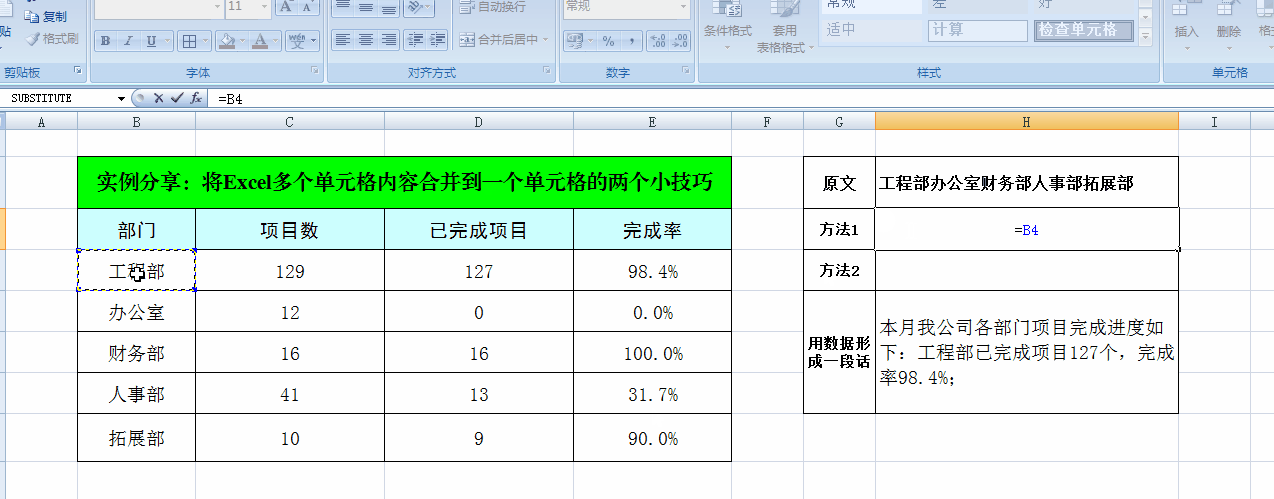
方法一:自动换行
在 Excel 表格中,我们可以通过设置单元格格式来实现自动换行。具体操作如下:
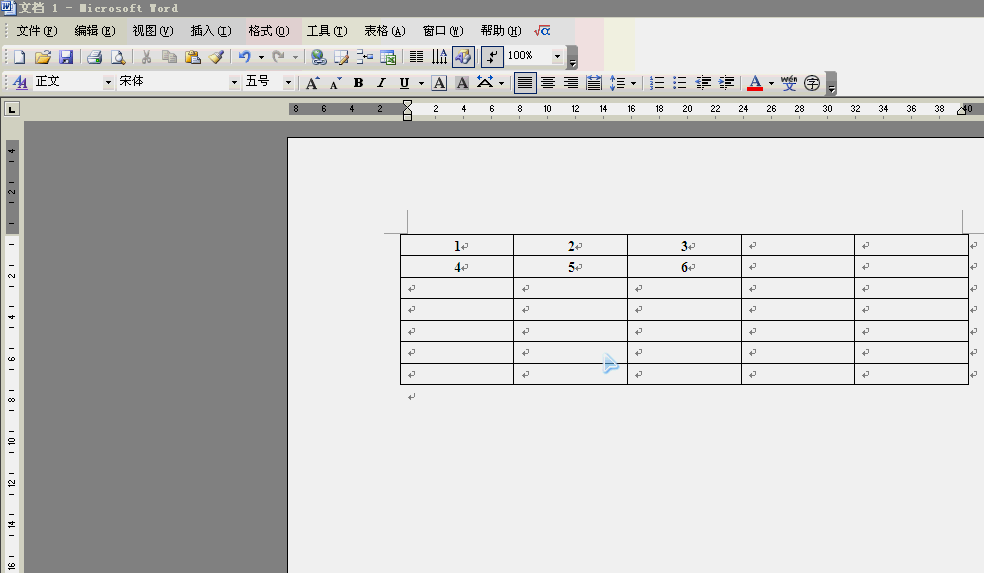
方法二:手动换行
除了自动换行外,我们还可以手动在单元格内添加换行符来实现多行文字的输入。具体操作如下:
- 在需要添加换行符的位置上按下“Alt + Enter”键;
- 再次按下“Alt + Enter”键即可取消换行。
注意事项:
需要注意的是,在手动添加换行符时,我们需要确保单元格的行高能够容纳所有的文字内容。否则,文字将会被截断而显示不全。如果遇到这种情况,可以通过调整单元格的行高来解决。
总之,以上介绍的两种方法都是在 Excel 表格中实现多行文字输入的有效方法。而且,自动换行和手动换行的操作也都非常简单易行。相信在实际工作中,大家一定会用得上。





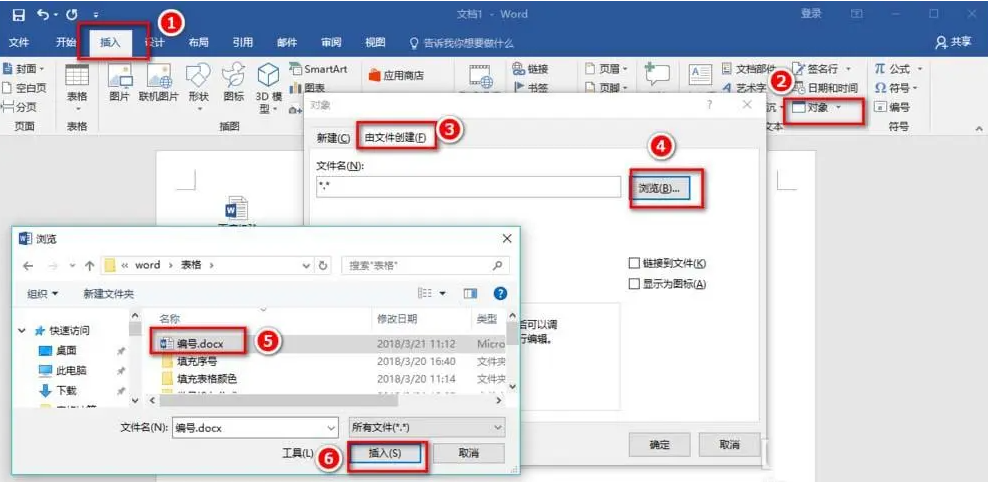

评论 (0)